所属课程:《Excel函数公式大全》
第2章:451个Excel函数
第46节:最常用的30个函数
【Excel函数】可以帮我们在表格中:进行计算、分类、筛选、查找等操作,提高我们的工作效率!小编在结尾整理了:13类451个Excel函数的用法!但是对于新手:学会这30个函数就够了!
 Excel中最常用的30个函数
Excel中最常用的30个函数
01 Left函数:提取左侧N个字符

如何提取【完整地址】中的【省份】呢?你还在一个一个粘贴?难怪效率低!使用Left函数,一键即可搞定!
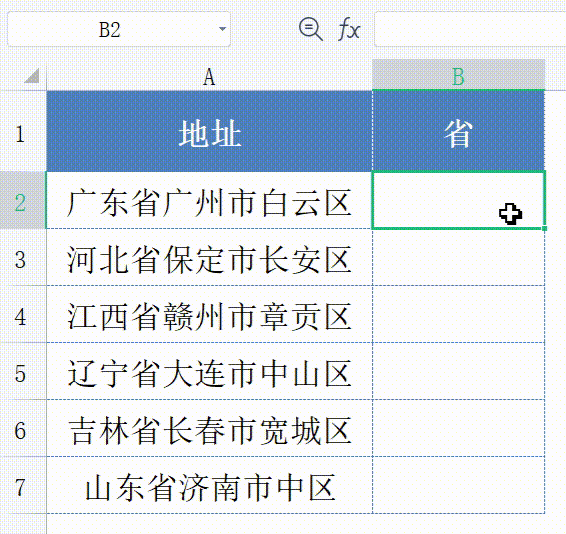
双击B2单元格,输入Left函数:=LEFT(A2,3);第1参数:A2,代表完整地址;第2参数:3,代表提取3个字符;
然后双击单元格:右下角填充柄,即可批量提取出【省份】;
建议新手朋友,使用快捷键:【Ctrl+E】,更加方便快捷:02 Right函数:提取右侧N个字符
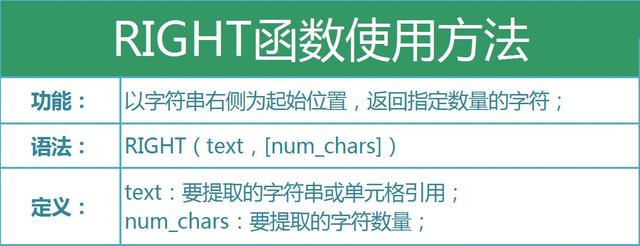
那么完整地址中的【区】,要如何提取呢?使用Right函数就可以了!
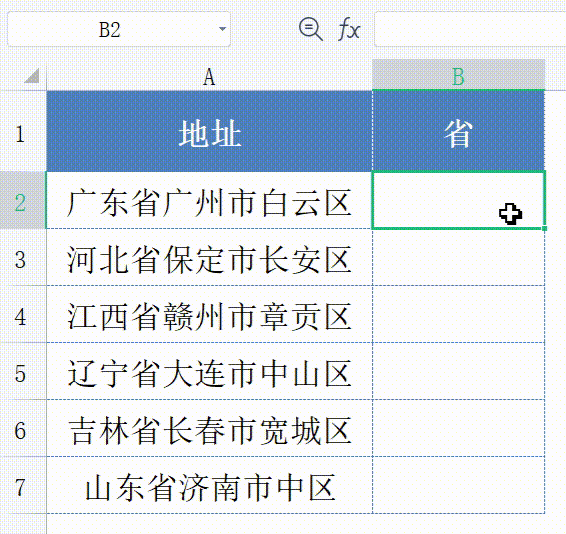
Right与Left函数作用相反!可以提取右侧的字符;只需要把公式中:Left修改成Right函数,即可提取出【地址】中的【区】。
03 Mid函数:提取指定个数的字符

有朋友可能会问:【市】在地址中间,还能提取吗?答案是肯定的!

用鼠标选中:C2到C7单元格,在编辑栏,输入函数公式:=MID(A2,FIND("省",A2)+1,3);我们先用Find函数,定位“省”字的位置,然后用Mid函数提取:后面的3个字符即可!
紧接着,按【Ctrl+Enter】快捷键,即可批量提取出:【地址】中的【市】;
【Ctrl+Enter】作用是:批量填充公式!使用快捷键,可以节省我们大量的时间:04 Concat函数:拼接多个文本

还有一种情况:就是要把:省、市、区,合并成一个完整的地址;我们来看一下:Concat函数的用法!
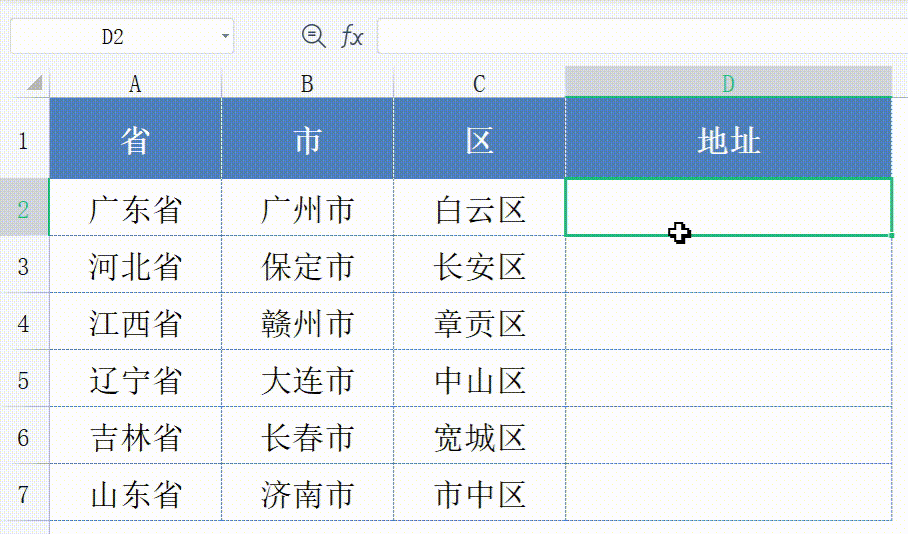
在【地址】列,输入Concat函数:=CONCAT(A2,B2,C2);即可快速将3列,合并成1列:完整的地址!
05 Textjoin函数:在多个字符间插入符号
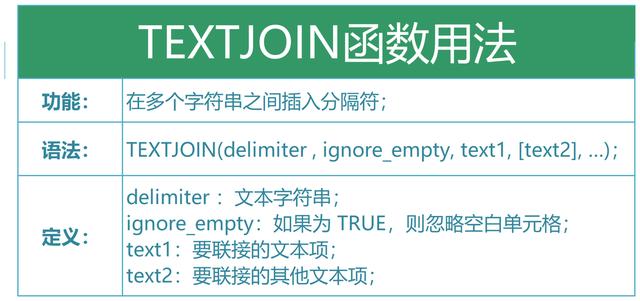
使用Textjoin函数,不仅可以合并:省、市、区,还可以在中间,加入一个分隔符!

选中D2单元格,并输入Textjoin函数:=TEXTJOIN("|",1,A2:C2);并向下填充公式,即可一键合并地址,并加入分隔符!
如果你不想用:Textjoin函数,也可以使用【&符】,在我的课程:中有详细介绍!想系统学习的朋友,欢迎订阅我的课程:【Excel函数公式大全】
课程共156节,包含:451个Excel函数,185个快捷键,几百个表格制作入门教程,每个知识点都有案例详解!
每节课不到5毛钱,却可受益一生!学到即赚到,让你的工作效率飙升!
 Excel中最常用的30个函数
Excel中最常用的30个函数私信回复【教程】领取,订购后加粉丝群,免费解答:工作中所有难题↓↓↓
用手机查看完整内容↓↓↓
06 Text函数:将数字转换成指定格式

有时候为了方便,我们经常会输入:数字型日期!例如:20230101,最后却发现:无法转换成日期格式!
Text函数:是Excel中最常用的文本函数!用途也十分广泛,一起跟我学习吧↓↓↓
购买专栏解锁剩余66%